A magazin létrehozása kreatív, de kihívásokkal teli feladat lehet. Ebben az útmutatóban lépésről lépésre megtanulhatod, hogyan tervezd meg figyelemfelkeltő magazinodat a Adobe InDesign segítségével. Fontos szempontokra fogunk koncentrálni, mint például a Tartalomjegyzék hivatkozásainak létrehozása, a fájlméret optimalizálása és a dupla oldalakkal való munka. Merüljünk el együtt a digitális kiadványok világában!
Legfontosabb megállapítások
- Könnyedén beillesztheted a hivatkozásokat a magazinodba, ami különösen nagy előny a Tartalomjegyzék számára.
- Tippeket tanulsz a fájlméret csökkentésére és a dupla oldalakkal való munkára.
- Néhány gyors trükköt mutatunk be a szövegkezeléshez, hogy javítsuk a hatékonyságot a terrvezési folyamat során.
Lépésről lépésre útmutató
Idézetek igazítása
Ha idézeteket szeretnél megjeleníteni a magazinodban, fontos, hogy ezek esztétikusan legyenek bemutatva. Hozzáadhatsz margóigazítást, hogy biztosítsd a szöveg megfelelő behúzását. Ehhez lépj a szövegrész opcióihoz az "Ablak > Betű és táblázatok > Szövegrész" menüpont alatt. Aktiváld a margóigazítást és módosítsd a behúzást igény szerint.
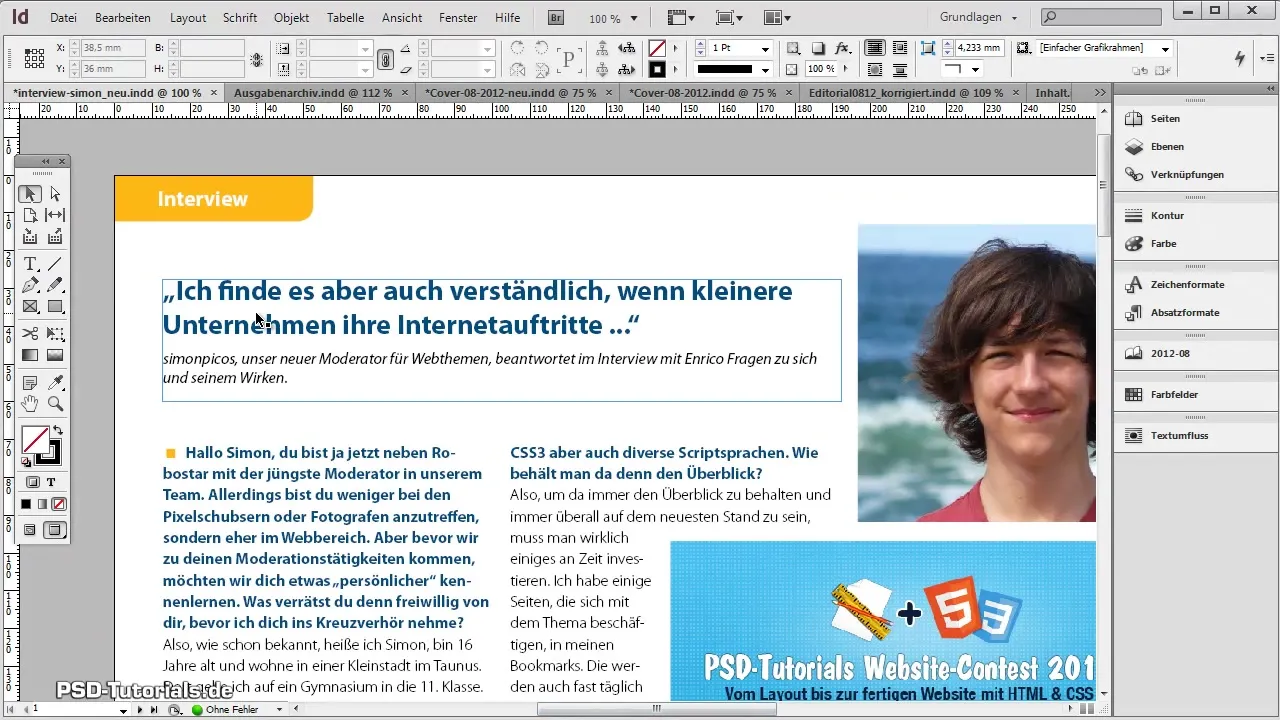
Tartalomjegyzék létrehozása és hivatkozás
A második lépésben megnézzük, hogyan hozhatod létre a Tartalomjegyzékedet és hogyan hivatkozhatsz a benne lévő pontokra. Először is nyisd meg a tartalomjegyzéket tartalmazó oldalt. Ezután lépj az "Ablak > interaktív > Hivatkozások" menüpontra, hogy megnyisd a hivatkozási lehetőségeket. Hozz létre egy új hivatkozást, úgy, hogy rákattintasz a megfelelő fejezetre, és megadod a céloldalt.
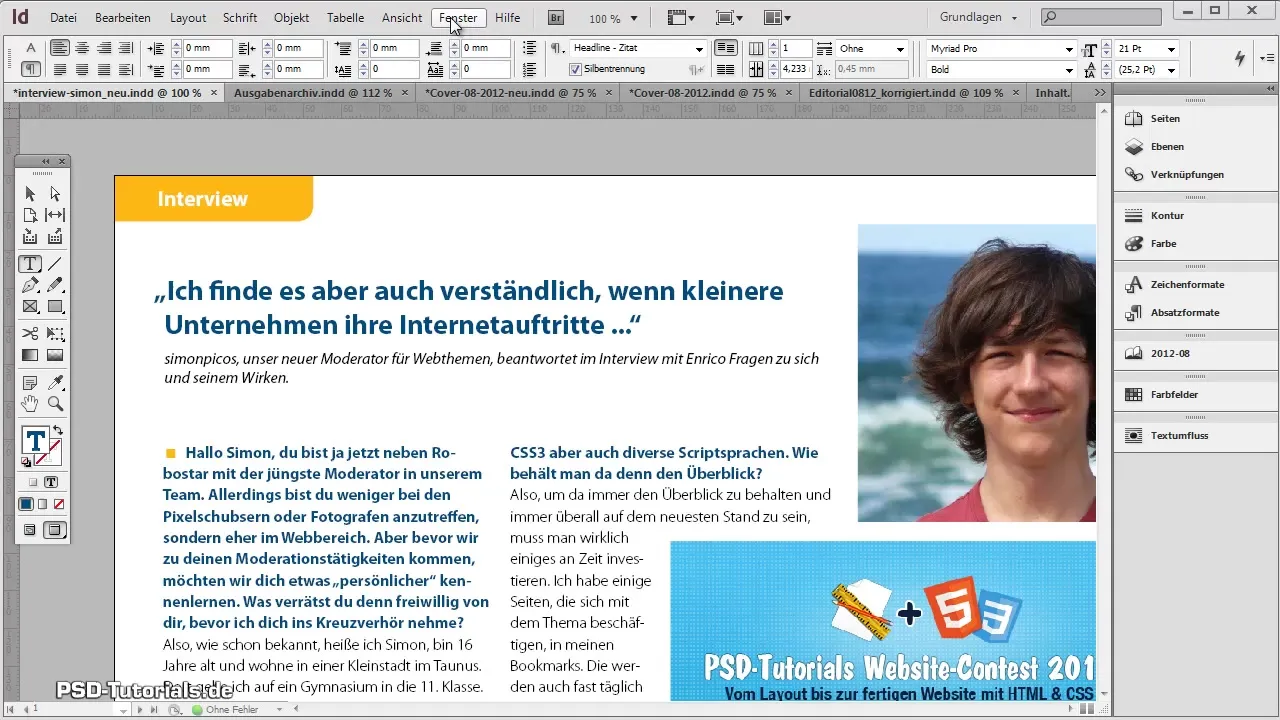
Ne feledd, hogy néha nem lehet hivatkozásokat létrehozni, mert bizonyos szövegrészek esetleg nem helyesen vannak formázva. Ilyen esetekben gyakran segít, ha a szöveget kivágod és újra beilleszted.
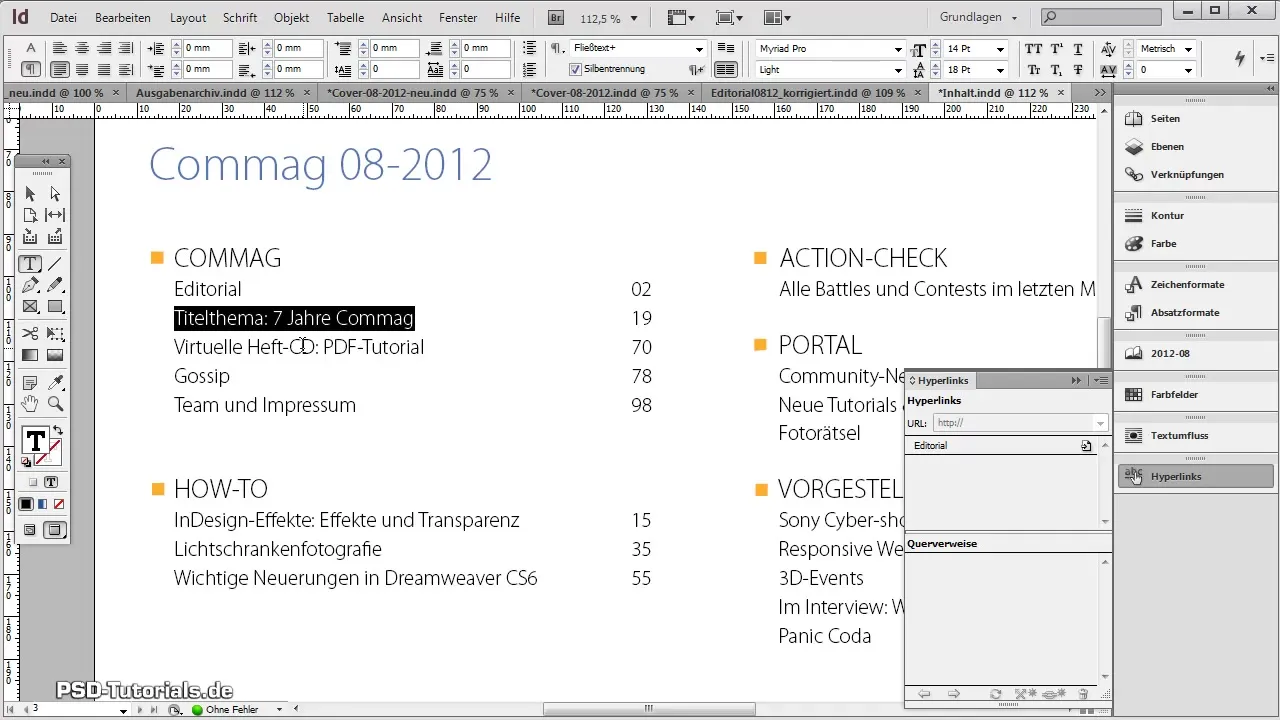
Miután a hivatkozás helyesen van beállítva, egyszerűen összekapcsolhatod a különböző fejezeteket. Különálló nagyítási arányokat is beállíthatsz, hogy pontosan meghatározd, hogyan jelenik meg az oldal, amikor megnyitják.
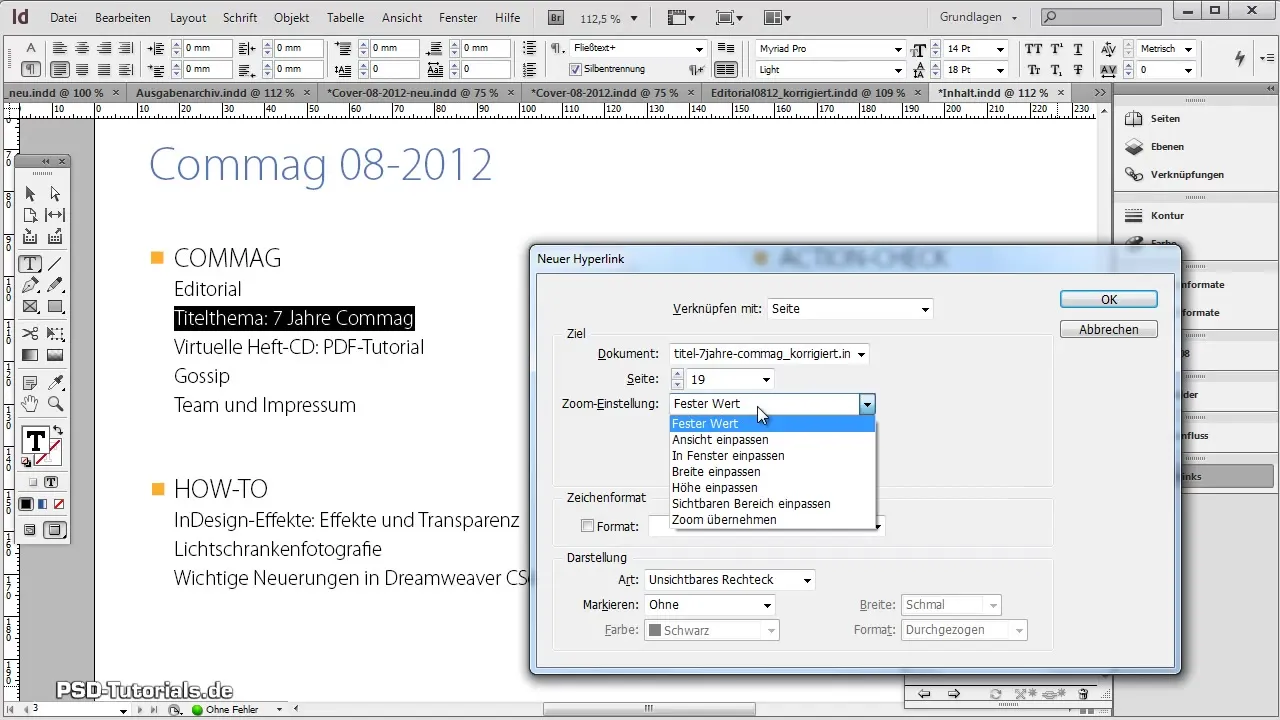
PDF exportálása hivatkozásokkal
A következő lépés a dokumentumod PDF formátumban történő exportálása aktív hivatkozásokkal. Az "Fájl > Exportálás" menüpontban válaszd a PDF formátumot. Fontos, hogy az exportálási párbeszédablakban jelöld be a "Hivatkozások" lehetőséget. Ellenkező esetben a hivatkozások nem fognak megfelelően működni az exportált fájlban.
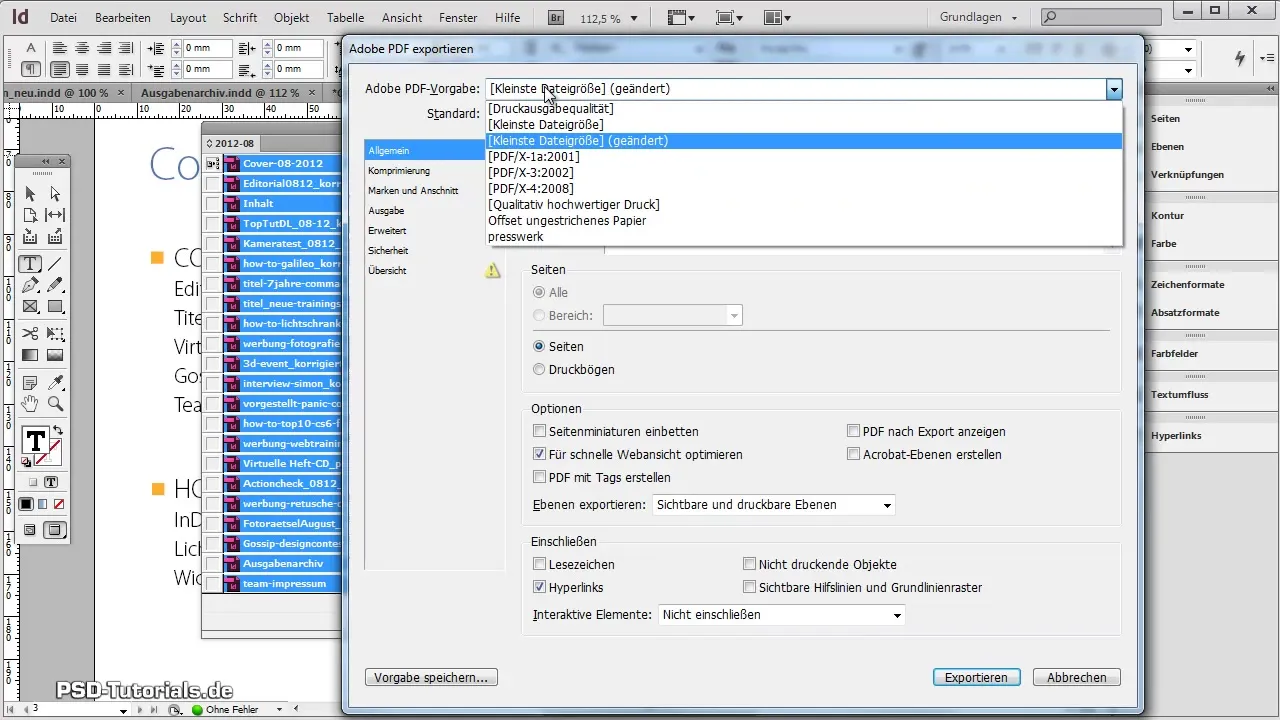
Exportáláskor érdemes ellenőrizni a tömörítési és képminőségi beállításokat. Ideális megtalálni a megfelelő egyensúlyt a fájlméret és a képminőség között. Ebben az esetben 250 dpi tömörítési arányt használhatsz a legjobb eredmények eléréséhez.
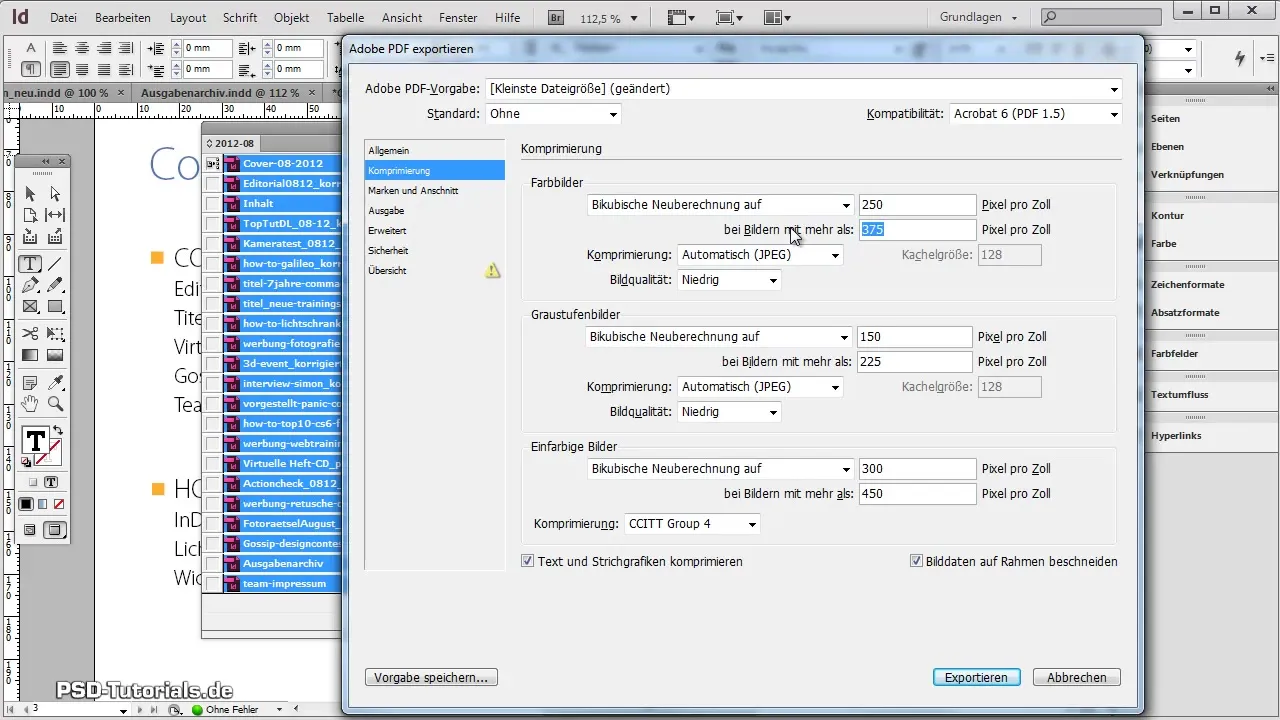
Az exportálás után győződj meg róla, hogy a hivatkozások nyomon követhetők. Nézd át a PDF-edet, és teszteld a hivatkozásokat, hogy megbizonyosodj arról, hogy működnek és a megfelelő oldalakra vezetnek.
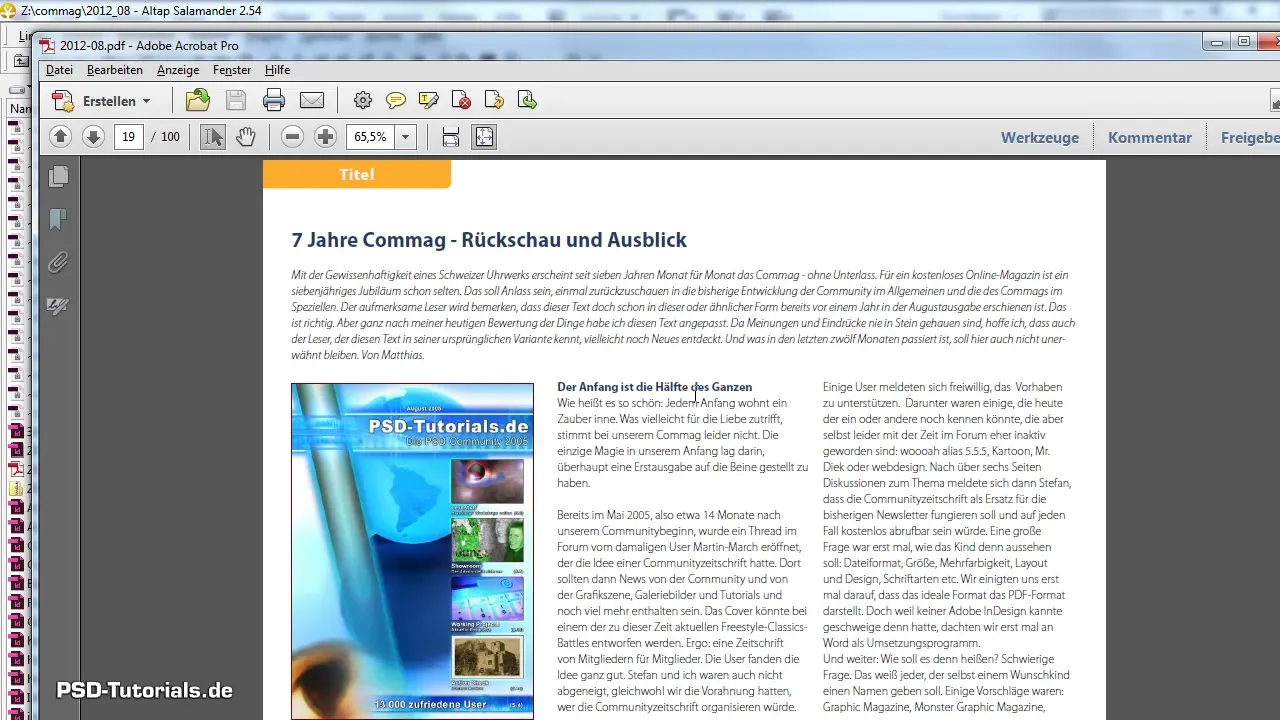
Képek és grafikák meghívása dupla oldalakon
Ha képeket szeretnél beilleszteni dupla oldalakon, először győződj meg arról, hogy a dokumentumod dupla oldalként van beállítva. Lépj a "Fájl > Dokumentum beállítása" menübe, és aktiváld a dupla oldal opciót.
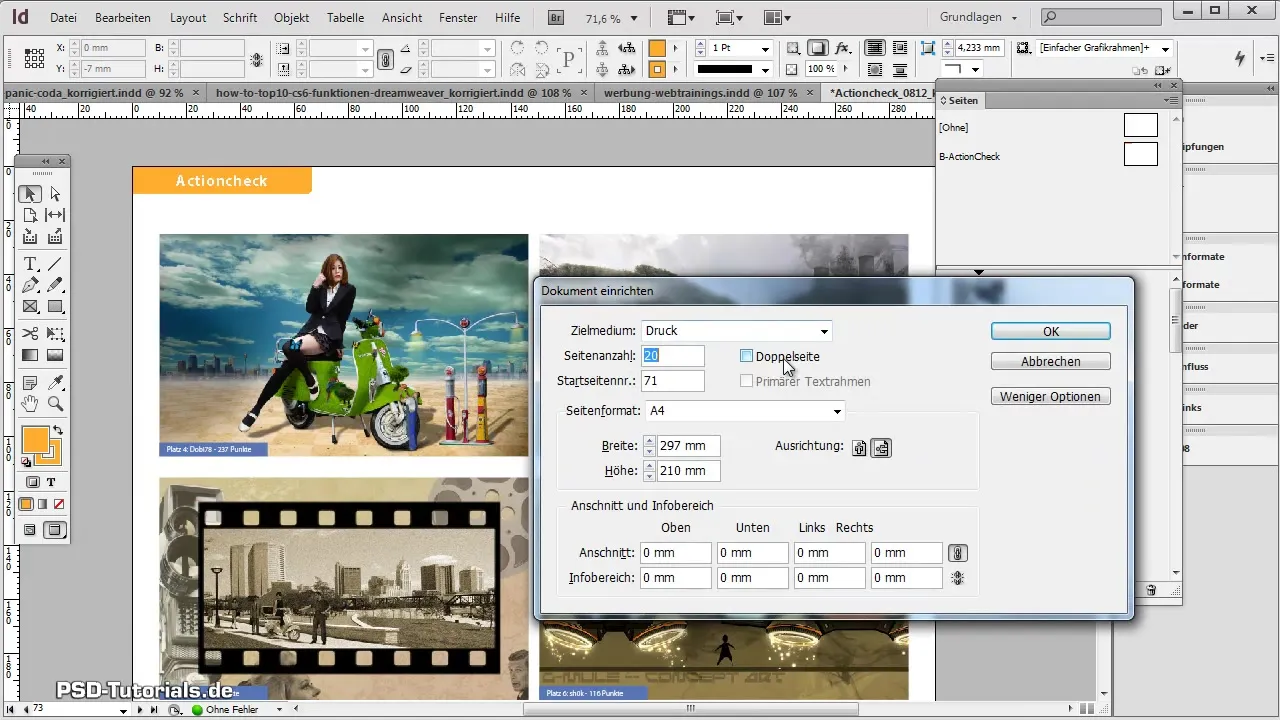
Ezután beillesztheted a grafikákat és képeket. Ha biztos akarsz lenni abban, hogy a kép megfelelően van elhelyezve, lépj az "Objektum > Rendezés > Előre" menüpontra, hogy mindkét oldalon nyomtatásra kerüljön.
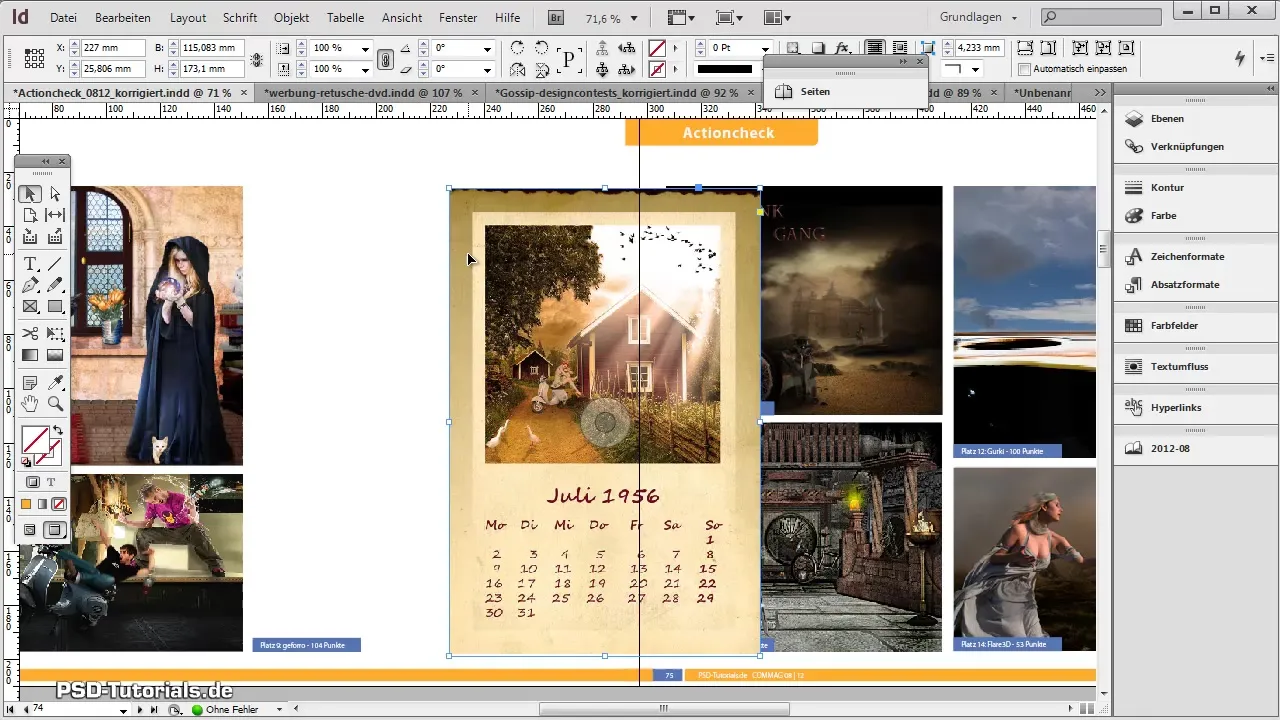
Ne feledd, hogy a képeidet a megfelelő méretben és felbontásban kell elmentened ahhoz, hogy jó nyomtatási minőséget biztosíts. Az assertív tervezések esetén hasznos, ha a képeket a vágási területig illeszted, hogy elkerüld a fehér széleket.
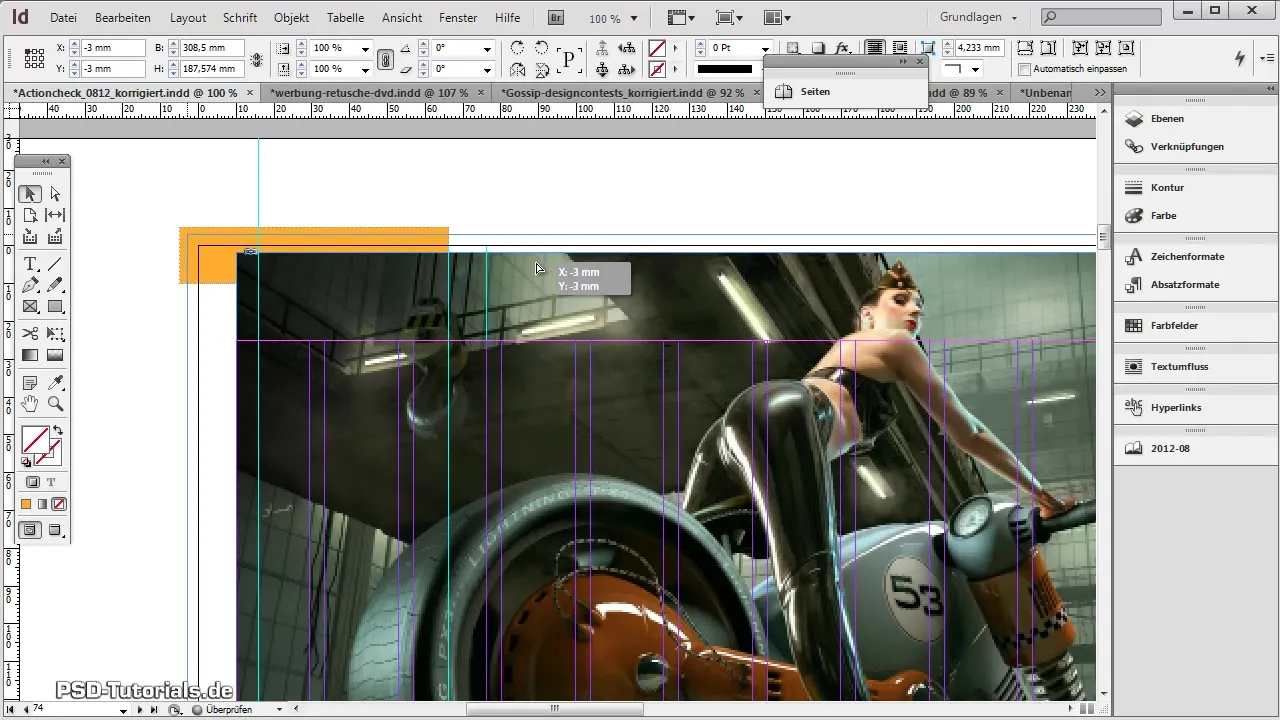
A tervezés befejezése és a dokumentum mentése
A tiszta és optimalizált fájl biztosítása érdekében mindig mentsd el az Adobe InDesign fájlodat. Egy jó tanács az, hogy használj "Mentés másként" opciót, mivel így a fájl teljesen újra mentésre kerül, így esetlegesen felesleges helyet takaríthatsz meg.
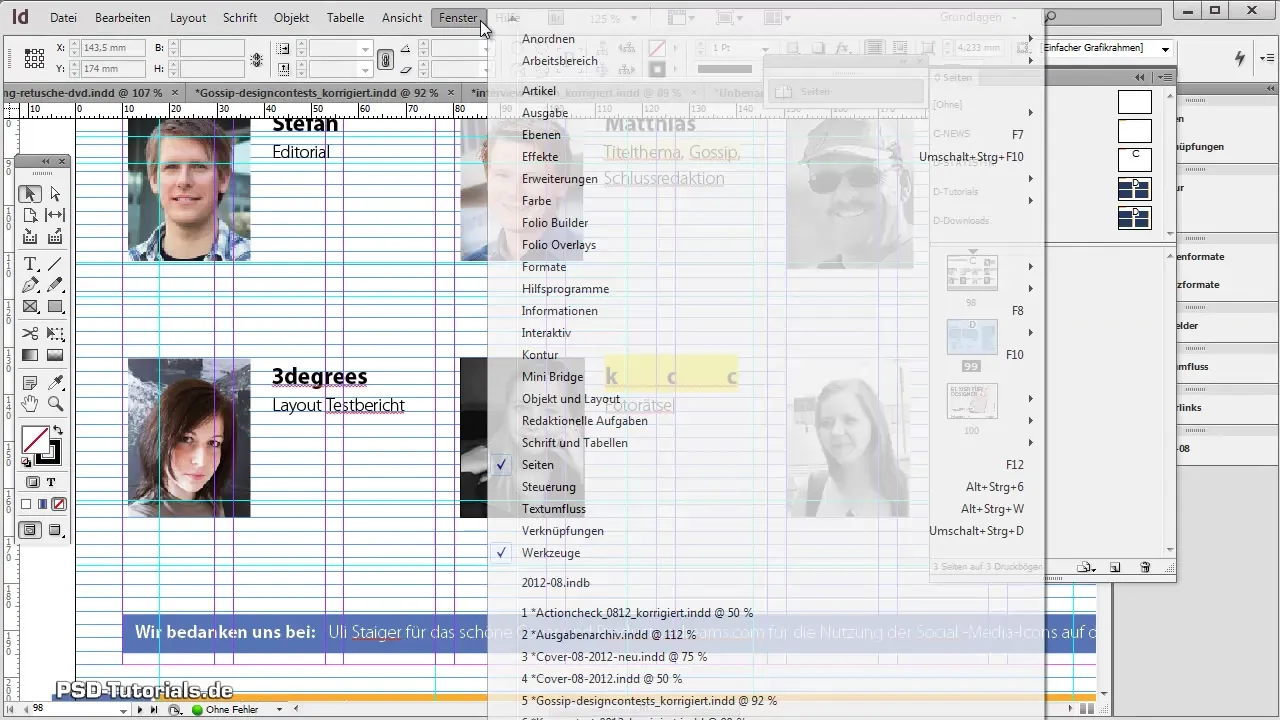
Ha minden lépést sikeresen elvégeztél, felkészítheted a fájlt a nyomdához és elindíthatod izgalmas magazinodat a világba. Légy figyelmes az összes részlet ellenőrzésénél – a terveknek, szövegeknek és képeknek harmonikusan együtt kell működniük.
Összefoglalás - Magazin létrehozása Adobe InDesignnal
Ez az útmutató megmutatta neked, hogyan lehet a magazinodat egyszerűen és hatékonyan létrehozni az Adobe InDesign segítségével. A lépések a szövegformázástól a hivatkozásokig és a képek létrehozásáig segítenek abban, hogy professzionálisan fejezd be a projektedet. Sok sikert kívánunk a kreatív törekvéseidhez!
Gyakran ismételt kérdések
Hogyan illeszthetek be idézeteket helyesen az Adobe InDesign-ba?Használj margóigazítási lehetőséget a szövegrész jellemzőinél, hogy esztétikusan formázhasd az idézeteket.
Hogyan készíthetek tartalomjegyzéket?Lépj a tartalomjegyzékhez, nyisd meg a hivatkozási lehetőségeket és hozd létre a hivatkozásokat az egyes fejezetek oldalaira.
Hogyan exportálhatom a fájlomat PDF formátumban hivatkozásokkal?Válaszd az "Fájl > Exportálás" opciót, és jelöld be a "Hivatkozások" lehetőséget az export párbeszédablakában, hogy aktiváld a hivatkozásokat.
Hogyan illeszthetek be képeket dupla oldalakon?Győződj meg róla, hogy a dokumentumod dupla oldalmódban van, és használd az "Objektum > Rendezés > Előre" az grafikákra.
Mire figyelj a InDesign fájlom mentésekor?Használj "Mentés másként" opciót, hogy átfogóan optimalizáld a fájlt és megszabadulj az extra helytől.

